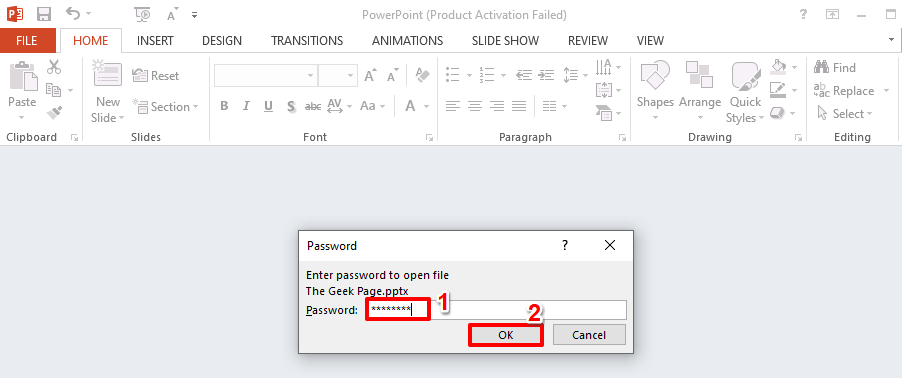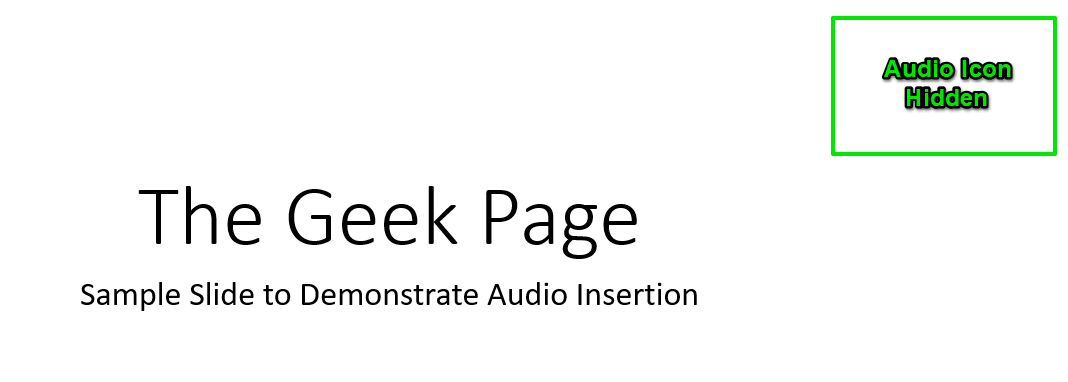سيصل Copilot إلى PowerPoint في نوفمبر.
- تعد القدرة على إنشاء عرض تقديمي وتصميمه والتوصل إليه في ثوانٍ أمرًا رائعًا.
- ومع ذلك، فإن قدرة Copilot على تلخيص عروض PowerPoint التقديمية قد تكون فائزًا حقيقيًا بين الطلاب.
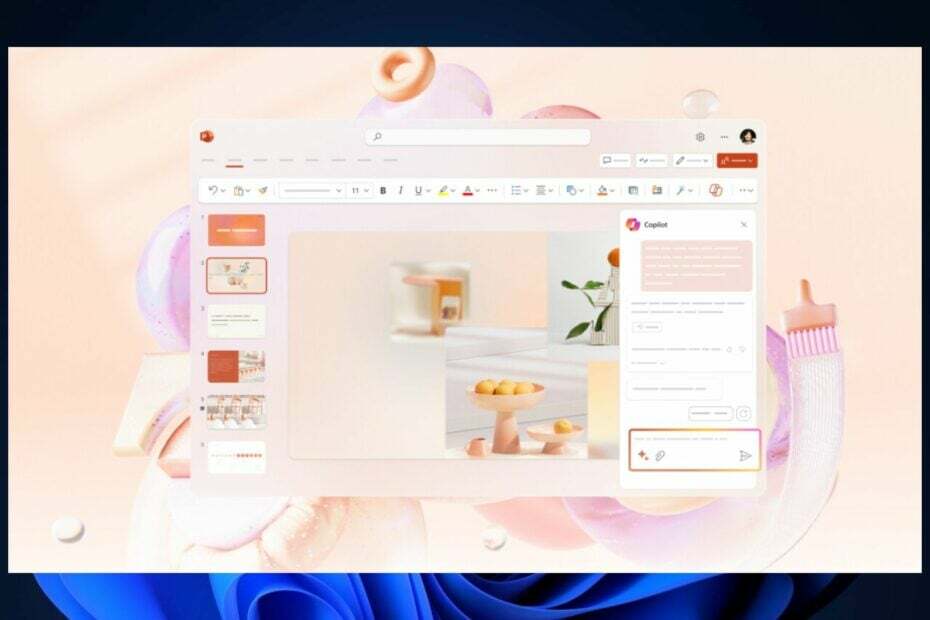
Copilot قادم إلى Microsoft 365 في نوفمبر، بما في ذلك OneNote وWord وOneDrive وPowerPoint خريطة طريق مايكروسوفت 365.
في حين أن مساعد الذكاء الاصطناعي يأتي مع نفس الميزات تقريبًا لكل واحد من هذه التطبيقات، سيكون لدى Copilot مساهمة فريدة تناسب إمكانيات كل تطبيق.
على سبيل المثال، مساعد الطيار في OneDrive سيساعد المستخدمين على تنظيم ملفاتهم في السحابة. في كلمة، سيوفر Copilot مسودة أولى للمستخدمين، وسيقوم بتحرير وتصحيح مشاريع Word الخاصة بهم، من بين أشياء أخرى. في ون نوت، سيقوم Copilot بتحويل الملاحظات إلى خطط كاملة في غضون ثوانٍ فقط.
سيقوم Copilot In PowerPoint بإنشاء عرض تقديمي يحتوي على بعض التفاصيل فقط. سيكون مساعد الذكاء الاصطناعي متاحًا على أجهزة سطح المكتب والأجهزة المحمولة أيضًا، لذلك تم تصميم الأداة مع مراعاة إمكانية التنقل والأداء السريع. يمكنك التحقق من جميع ميزاته أدناه.
مساعد الطيار في PowerPoint: كل ما تحتاج لمعرفته حول هذا الموضوع
لا يختلف Copilot في PowerPoint عن مساعدي الطيارين الآخرين في 365. وسوف يدعم اللغة الإنجليزية، ويعمل بشكل أفضل في هذه اللغة، وفقًا للأسئلة الشائعة الخاصة بشركة Microsoft. ومع ذلك، يتم أيضًا دعم اللغات الإسبانية واليابانية والفرنسية والألمانية والبرتغالية والإيطالية والصينية المبسطة، وسيتم تحسين جودة هذه اللغات بمرور الوقت، كما وعدت Microsoft.
بخلاف ذلك، يمكنك إلقاء نظرة على الميزات التي سيوفرها برنامج Copilot في برنامج PowerPoint أدناه. يرجى العلم أن Microsoft ستضيف المزيد من الميزات إلى مساعد الذكاء الاصطناعي في المستقبل.
- إنشاء عرض تقديمي: سيقوم Copilot بإنشاء مسودة سريعة بناءً على أي موضوع يقدمه المستخدمون له.
- تلخيص العرض التقديمي: كما هو الحال مع أي مساعد طيار آخر، سيكون لدى هذا أيضًا القدرة على تلخيص العرض التقديمي. يمكن أن تكون هذه الميزة مفيدة جدًا للطلاب، على وجه الخصوص.
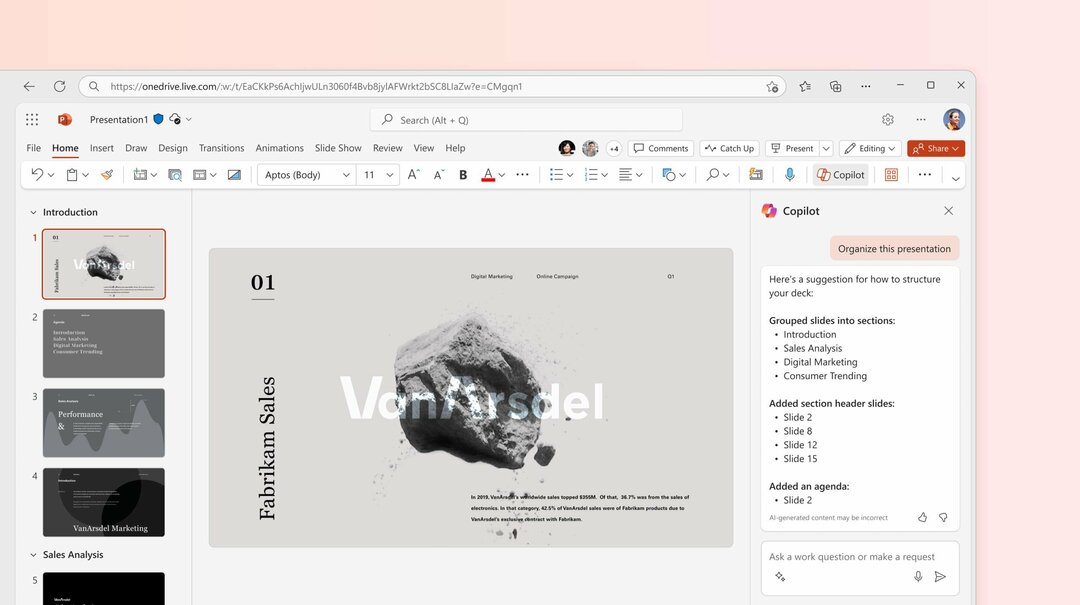
- تنظيم عرض تقديمي: يمكن للمستخدمين السماح لبرنامج Copilot بإعادة هيكلة شرائح PowerPoint الخاصة بهم وتنظيم المعلومات داخل هذه الشرائح.
- تصميم عرض تقديمي: برنامج Copilot قادر أيضًا على ابتكار تصميم خاص به للعروض التقديمية. يمكن للمستخدمين أن يطلبوا منه تصميمًا محددًا، وسيقوم Copilot بإنشائه مع أشكال أخرى من المحتوى، مثل الصور.
هل أنت متحمس لبرنامج Copilot في PowerPoint؟ هل ستستخدمه؟